Úvod
Network File System (NFS) je systém souborů, který umožňuje místní přístup ke vzdáleným souborům z více míst v síti. Pro tento přístup využívá NFS standardní architekturu klient/server, která podporuje sdílení mezi počítači se systémem Linux bez ohledu na jejich distribuci.
V tomto tutoriálu se dozvíte, jak nainstalovat a nakonfigurovat NFS server a klienty na Ubuntu.
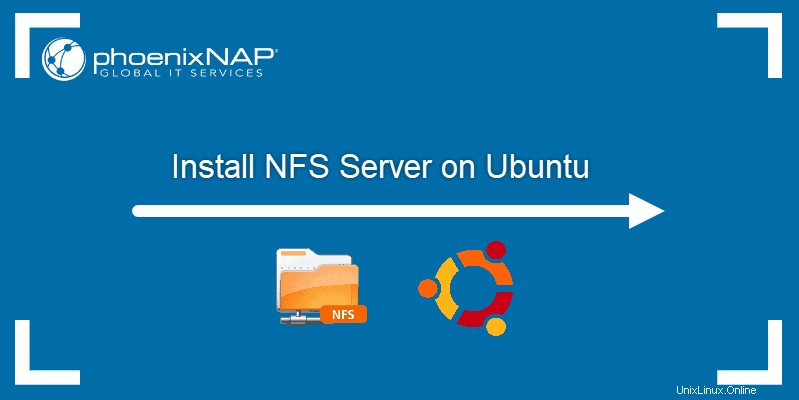
Předpoklady
- Dva nebo více počítačů Ubuntu
- Přístup k příkazovému řádku/terminálu
- Oprávnění sudo na všech počítačích
Nastavení hostitelské strany NFS
Kroky tohoto návodu pokrývají instalaci a nastavení NFS na Ubuntu a dalších distribucích založených na Debianu. Jiné distribuce Linuxu, jako je Fedora a CentOS/RHEL, mají mírně odlišnou syntaxi příkazů. Proces se však řídí stejným vzorem.
Nainstalujte server jádra NFS
Začněte nastavovat NFS výběrem hostitelského počítače.
Dále aktualizujte úložiště balíčků:
sudo apt updatePoté nainstalujte server jádra NFS na počítač, který jste vybrali pomocí následujícího příkazu:
sudo apt install nfs-kernel-server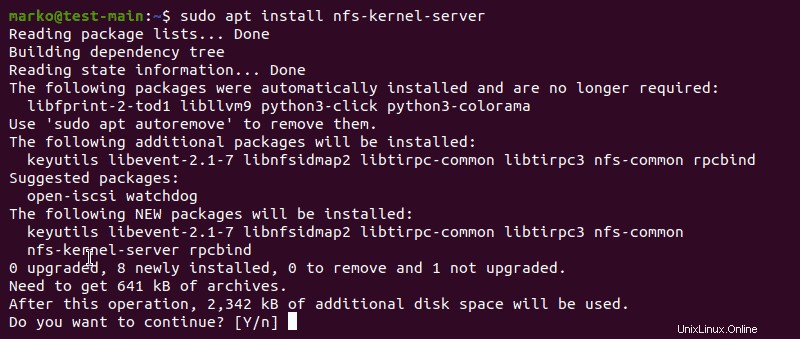
Zadejte „y“ a stiskněte ENTER pro spuštění instalace.
Konfigurace sdíleného adresáře
Na hostitelském počítači vytvořte adresář, který chcete sdílet s klientským systémem. Vyberte si libovolné jméno.
sudo mkdir -p /mnt/nfsdirZměňte vlastníka uživatele a skupinu na nikdo a nogroup . Toto nastavení učiní složku veřejnou:
sudo chown nobody:nogroup /mnt/nfsdirNastavte oprávnění na 777 , takže každý může číst, zapisovat a spouštět soubory v této složce:
sudo chmod 777 /mnt/nfsdirUpravit soubor exportu NFS pro udělení přístupu serveru klientům
Oprávnění pro přístup k počítači hostitelského serveru je uděleno v souboru exportů umístěného v /etc adresář. Otevřete soubor pomocí textového editoru dle vašeho výběru, tento tutoriál používá Vi:
sudo vi /etc/exports
Pro každého klienta, kterému chcete udělit přístup, přidejte do souboru tento řádek:
/mnt/nfsdir clientIP(rw,sync,no_subtree_check)
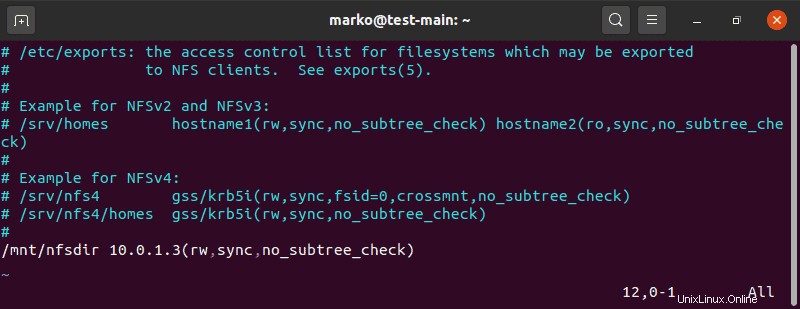
Ukončete soubor a uložte změny
Možnosti v závorkách mají následující funkce:
- “rw ” poskytuje klientům přístup pro čtení a zápis do adresářů na serveru.
- „synchronizace ” přinutí NFS zapsat změny, než odpoví klientovi. Tato možnost zajišťuje, že stav hostitele je klientům přesně prezentován.
- “no_subtree_check ” deaktivuje podstrom kontrola. Proces podstromu může způsobit problémy, když uživatelé přejmenovávají soubory.
Exportovat sdílený adresář
Po provedení nezbytných úprav v /etc/exports , použijte exportfs k exportu všech sdílených adresářů, které jste v daném souboru zaregistrovali:
sudo exportfs -aPoté restartujte server jádra NFS, aby se změny uplatnily v konfiguraci:
sudo systemctl restart nfs-kernel-serverPokud používáte UFW, musíte klientům povolit přístup k serveru:
sudo ufw allow from [clientIP or clientSubnetIP] to any port nfsVýstup potvrdí přidání IP adresy:

Chcete-li se ujistit, že jste operaci úspěšně dokončili, zadejte:
sudo ufw statusVyhledejte ve výstupu IP adresu, kterou jste přidali:

Nastavení klientské strany NFS
Proveďte následující kroky na všech počítačích, které chcete nastavit jako klienty pro sdílení.
Nainstalujte NFS Common
Chcete-li povolit NFS na klientských počítačích, nainstalujte společný balíček NFS:
sudo apt updatesudo apt install nfs-common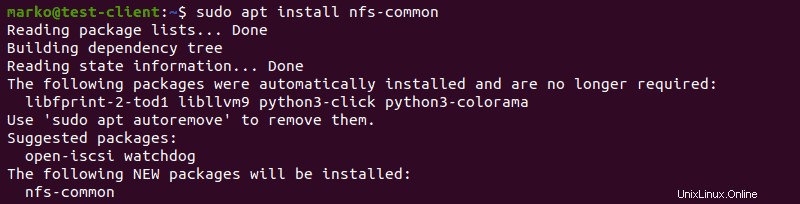
Napište „y“ a stiskněte ENTER pro spuštění instalace.
Nastavení přípojného bodu
Klientský počítač potřebuje přípojný bod pro sdílený adresář exportovaný serverem.
Vytvořte adresář zadáním:
sudo mkdir -p /mnt/nfsdir_clientChcete-li připojit sdílený adresář k bodu připojení, použijte následující příkaz:
sudo mount host_IP:/mnt/nfsdir /mnt/nfsdir_client
Použijte df -h příkaz ke kontrole, zda jste složku úspěšně připojili:
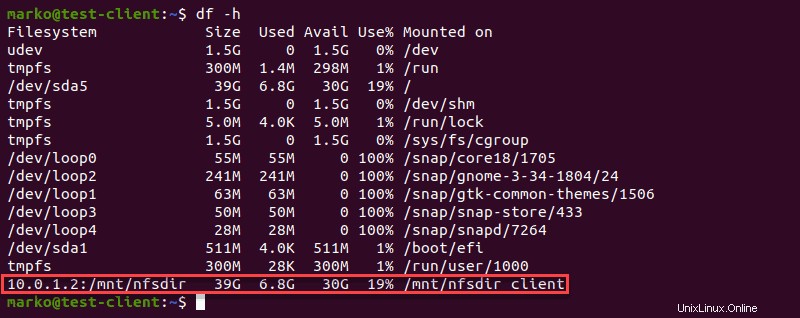
Když sdílenou složku již nepotřebujete, odpojte ji zadáním:
sudo umount /mnt/nfsdir_clientPřipojit sdílené adresáře NFS při spouštění operačního systému
Pokud chcete, aby složky zůstaly připojené i po restartování počítače, budete je muset přidat do /etc/fstab soubor.
Chcete-li upravit soubor /etc/fstab, zadejte:
sudo vim /etc/fstab
Zkopírujte následující řádek na konec souboru a nahraďte „host_IP“ skutečnou IP adresou hostitele:
host_IP:/mnt/nfsdir /mnt/nsfdir_client nfs auto,nofail,noatime,nolock,intr,tcp,actimeo=1800 0 0
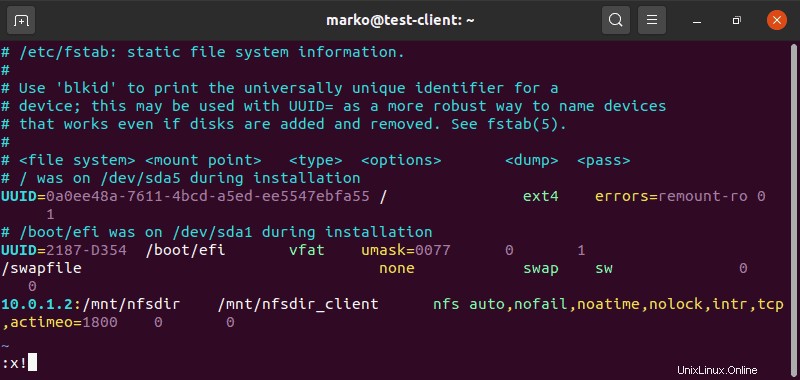
Přidejte tento řádek pro každou složku, kterou potřebujete. Tímto způsobem budou všechny složky v seznamu automaticky připojeny při každém spuštění.